Philips 272B8QJEB User Manual

www.philips.com/welcome
Brilliance
272B8
CS Uživatelská příručka
1
Péče o zákazníky a záruka
Odstraňování problémů
a časté dotazy
23
19
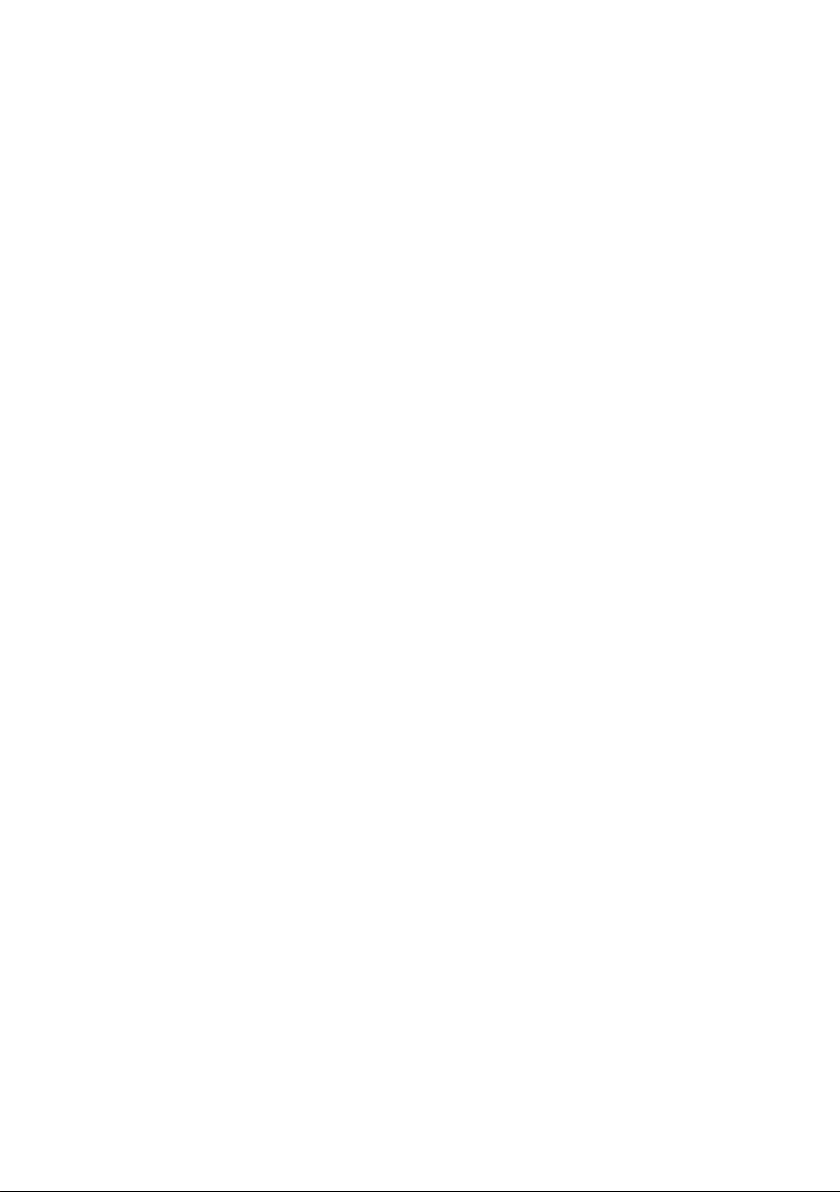
Obsah
1. Důležité ���������������������������������������� 1
1.1 Bezpečnostní opatření a
údržba ...........................................1
1.2 Vysvětlení zápisu .......................3
1.3 Likvidace produktu a
obalového materiálu ................. 4
2� Nastavení monitoru ������������������ 5
2.1 Instalace ....................................... 5
2.2 Ovládání monitoru ....................7
2.3 Demontáž sestavy podstavce
pro montáž VESA ..................... 10
3� Optimalizace Obrazu ���������������11
3.1 SmartImage .................................11
3.2 SmartContrast ............................12
4� Adaptive Sync ��������������������������� 13
5� Technické údaje ������������������������ 14
5.1 Režimy rozlišení a předvoleb .17
6� Řízení spotřeby �������������������������18
7� Péče o zákazníky a záruka ������ 19
7.1 Postup při vadných pixelech
plochého panelu společnosti
Philips ......................................... 19
7.2 Péče o zákazníky & záruka .....22
8� Odstraňování problémů a časté
dotazy ��������������������������������������� 23
8.1 Odstraňování problémů .........23
8.2 Obecné časté dotazy ..............24
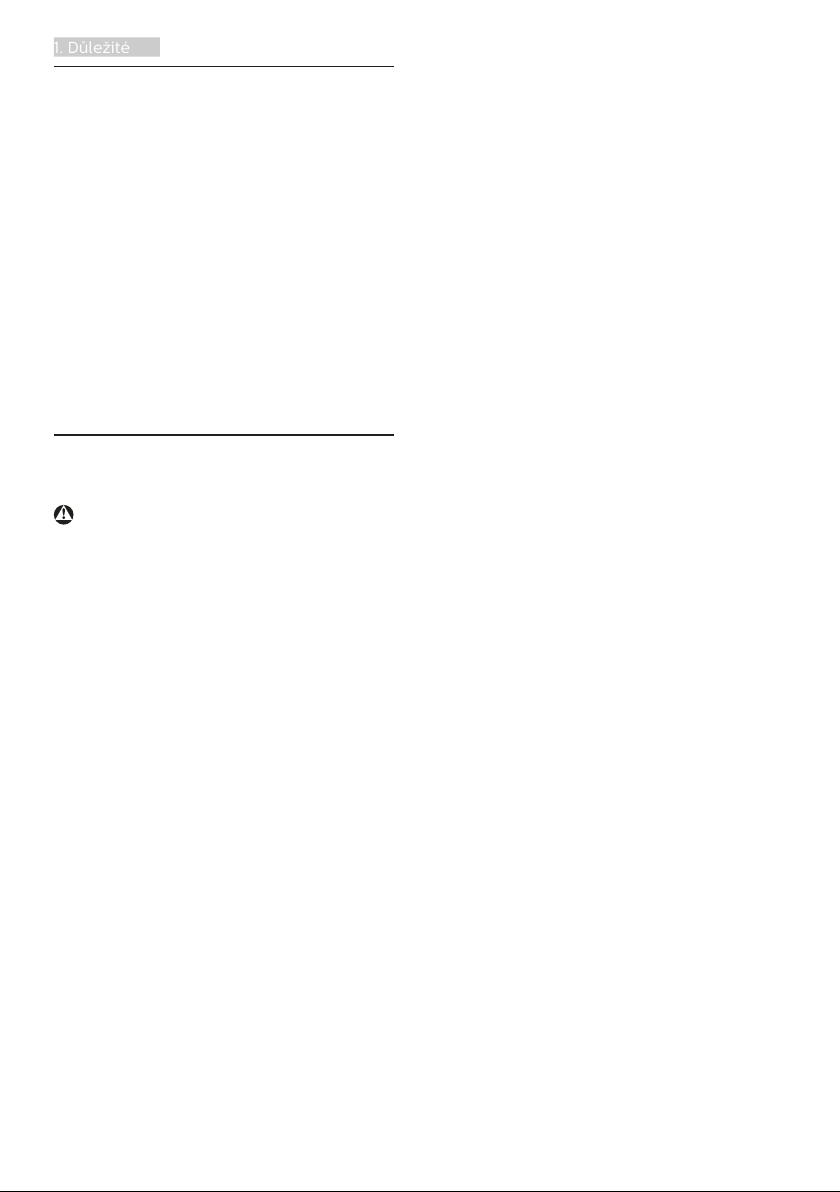
1. Důležité
1. Důležité
Tato elektronická uživatelská příručka
je určena pro každého uživatele tohoto
monitoru Philips. Před používáním
monitoru si přečtěte tuto uživatelskou
příručku. Obsahuje důležité informace a
poznámky k používání vašeho monitoru.
Záruka Philips je platná, pokud je
výrobek používán pro navrženou potřebu
v souladu s návodem a po přiložení
originálu faktury nebo pokladním
dokladem, označujícím datum nákupu,
jméno prodejce a modelové a výrobní
číslo výrobku.
1.1 Bezpečnostní opatření a údržba
Varování
Použití kontrol, úprav nebo postupů
jiným způsobem než je stanoveno v
této dokumentaci může vést k ohrožení
šokem, elektrickým a/nebo mechanickým
rizikům.
Přečtěte si a dodržujte tyto instrukce
při zapojování a používání vašeho PC
monitoru.
Používání
• Nevystavujte monitor přímému
slunečnímu záření, velmi silným
jasným světlům a udržujte jej mimo
dosah jiných zdrojů tepla. Dlouhé
vystavení tomuto typu prostředí
může mít za následek změnu barev a
poškození monitoru.
• Odstraňte veškeré předměty, které by
mohly spadnout do větracích otvorů
nebo zabránit dostatečnému chlazení
elektroniky monitoru.
• Nezakrývejte větrací otvory ve
skříňce.
• Umístěte monitor na takové místo,
ze kterého bude elektrická zástrčka a
zásuvka snadno přístupná.
• Jestliže jste vypnuli monitor
odpojením napájecího kabelu nebo
kabelu napájecího adaptéru, před
připojením kabelu počkejte 6 sekund,
aby monitor fungoval normálně.
• Vždy používejte napájecí kabel
schválený společností Philips.
Pokud napájecí kabel chybí, obraťte
se na nejbližší servisní středisko.
(Vyhledejte kontaktní informace na
servis uvedené v Příručce s důležitými
informacem)
• K napájení používejte určený zdroj. K
napájení monitoru používejte pouze
určený zdroj napájení. V případě
použití nesprávného napětí nebude
přístroj fungovat a může dojít k
požáru nebo k úrazu elektrickým
proudem.
• Chraňte kabel. Za napájecí a signální
kabel netahejte ani je neohýbejte.
Neumísťujte monitor ani žádné jiné
předměty na kabely. Poškozené
kabely mohou způsobit požár nebo
úraz elektrickým proudem.
• Během používání nevystavujte
monitor nadměrným otřesům nebo
nárazům.
• Aby nedošlo k poškození, například
vypadnutí panelu z rámečku,
nenaklánějte monitor směrem dolů
o více než -5 stupňů. Pokud bude
překročen maximální úhel náklonu
-5 stupňů, na poškození monitoru se
nebude vztahovat záruka.
• Při používání nebo přemísťování
do monitoru nekopejte a zabraňte
případnému pádu.
• Nadměrné používání monitoru
může způsobit únavu zraku. Při
práci s počítačem je vhodnější
dělat více kratších přestávek, než
méně časté dlouhé přestávky.
Například 5 - 10minutová přestávka
po 50 - 60minutovém souvislém
používání monitoru je vhodnější,
než 15minutová přestávka každé dvě
1

1. Důležité
hodiny. Při používání monitoru v
neměnném časovém intervalu zkuste
zabránit únavě zraku následujícími
postupy:
• Po dlouhém soustředění na
monitor přesuňte zrak na jiné
objekty v různých vzdálenostech.
• Při práci často mrkejte.
• Lehce zavírejte a protáčejte oči
pro uvolnění.
• Nastavte správnou výšku a úhel
monitoru podle výšky vaší
postavy.
• Nastavte správnou úroveň jasu a
kontrastu.
• Přizpůsobte okolní osvětlení
nastavení jasu monitoru,
nepoužívejte zářivkové osvětlení
a povrchy, které neodráží příliš
mnoho světla.
• V případě příznaků vyhledejte
lékaře.
Údržba
• Aby byl monitor chráněn před
možným poškozením, nevyvíjejte
na panel LCD nadměrný tlak. Při
přemísťování zvedejte monitor za
rám; při zvedání monitoru nesahejte
rukou nebo prsty na panel LCD.
• Nebudete-li monitor delší dobu
používat, odpojte jej ze zásuvky.
• Před očištěním mírně navlhčeným
hadříkem monitor odpojte ze
zásuvky. Je-li vypnuté napájení, lze
obrazovku otřít suchým hadříkem. K
čištění monitoru nikdy nepoužívejte
organická rozpouštědla, jako
například alkohol nebo čističe s
obsahem čpavku.
• Zabraňte nebezpečí úrazu
elektrickým proudem nebo trvalého
poškození monitoru a chraňte
monitor před prachem, deštěm,
vodou nebo nadměrně vlhkým
prostředím.
• Pokud dojde k namočení monitoru,
co nejdříve jej osušte suchým
hadříkem.
• Vnikne-li do monitoru cizí látka
nebo voda, ihned vypněte napájení
a odpojte napájecí kabel. Odstraňte
cizí látku nebo vodu z monitoru a
odešlete jej do servisního střediska.
• Monitor neskladujte ani nepoužívejte
na místech vystavených teplu,
přímému slunečnímu záření nebo
extrémním teplotám.
• Chcete-li zachovat optimální
výkonnost monitoru a prodloužit
jeho životnost, používejte jej na
místě, které splňuje následující
rozsahy teplot a vlhkosti.
• Teplota: 0 až 40°C 32 až 104°F
• Vlhkost: 20 až 80% relativní
vlhkosti
Důležité informace o vypalování duchů/
stínového obrazu
• Před ponecháním monitoru bez
dozoru vždy aktivujte spořič
obrazovky. Bude-li na vašem
monitoru zobrazen neměnící se
statický obsah, vždy aktivujte aplikaci
pro pravidelnou obnovu obrazovky.
Dlouhodobé nepřerušované
zobrazení nehybného nebo
statického obrazu může způsobit
„vypálení“ obrazovky, rovněž známé
jako „dosvit“ nebo „zobrazení
duchů“.
• „Vypálení“, „dosvit“ nebo „zobrazení
duchů“ je dobře známý jev u
technologie panelů LCD. V mnoha
případech „vypálení“, „dosvit“ nebo
„zobrazení duchů“ postupně zmizí
po určité době mimo provoz.
Výstraha
Pokud neaktivujete spořič obrazovky
nebo aplikaci, která pravidelně obměňuje
obsah zobrazení, může dojít k vážnému
„vypálení“, „dosvitu“ nebo „zobrazení
duchů“, a toto narušení obrazu již nelze
2
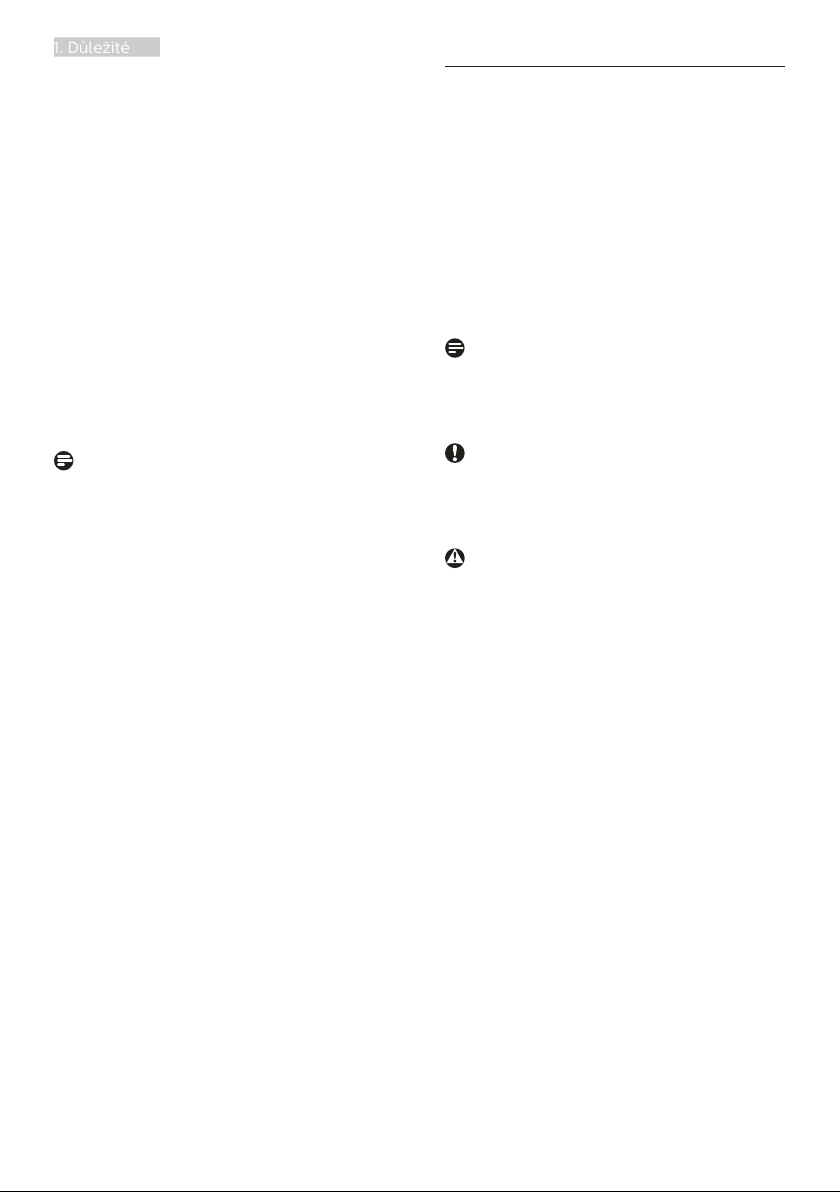
1. Důležité
odstranit. Na výše uvedené poškození se
nevztahuje záruka.
Servis
• Kryt pláště může otevřít pouze
kvalifikovaný servisní pracovník.
• Pokud je pro opravu vyžadována
dokumentace nebo integrace, obraťte
se na nejbližší servisní středisko.
(Vyhledejte kontaktní informace na
servis uvedené v Příručce s důležitými
informacem)
• Informace o převážení najdete v části
„Technické údaje“.
• Neponechávejte monitor v autě nebo
v zavazadlovém prostoru auta na
přímém slunci.
Poznámka
Pokud monitor nefunguje správně
nebo pokud si nejste jisti, jaké kroky je
třeba provést po provedení pokynů v
této příručce, obraťte se na servisního
pracovníka.
1.2 Vysvětlení zápisu
Následující pododdíly popisují způsob
zápisu, který se používá v této příručce.
Poznámky, upozornění a výstrahy
Na stránkách této příručky můžete
narazit na text, který je opatřený
symbolem a je vytištěn tučně nebo
kurzívou. Takové úseky obsahují
poznámky, upozornění a výstrahy.
Jejich použití je následující:
Poznámka
Tento symbol označuje důležité
informace a návrhy, které pomáhají
lépe využít počítačový systém.
Upozornění
Tento symbol označuje informace, které
objasňují, jak se vyhnout možnému
poškození zařízení nebo ztrátě dat.
Výstraha
Tento symbol označuje nebezpečí
tělesného ublížení a vysvětluje, jak se
danému problému vyhnout.
Některé výstrahy se mohou objevit v
různé podobě a nemusí být uvozeny
symbolem. V takovém případě je
konkrétní vyznačení výstrahy nařízeno
úřadem pro regulaci.
3
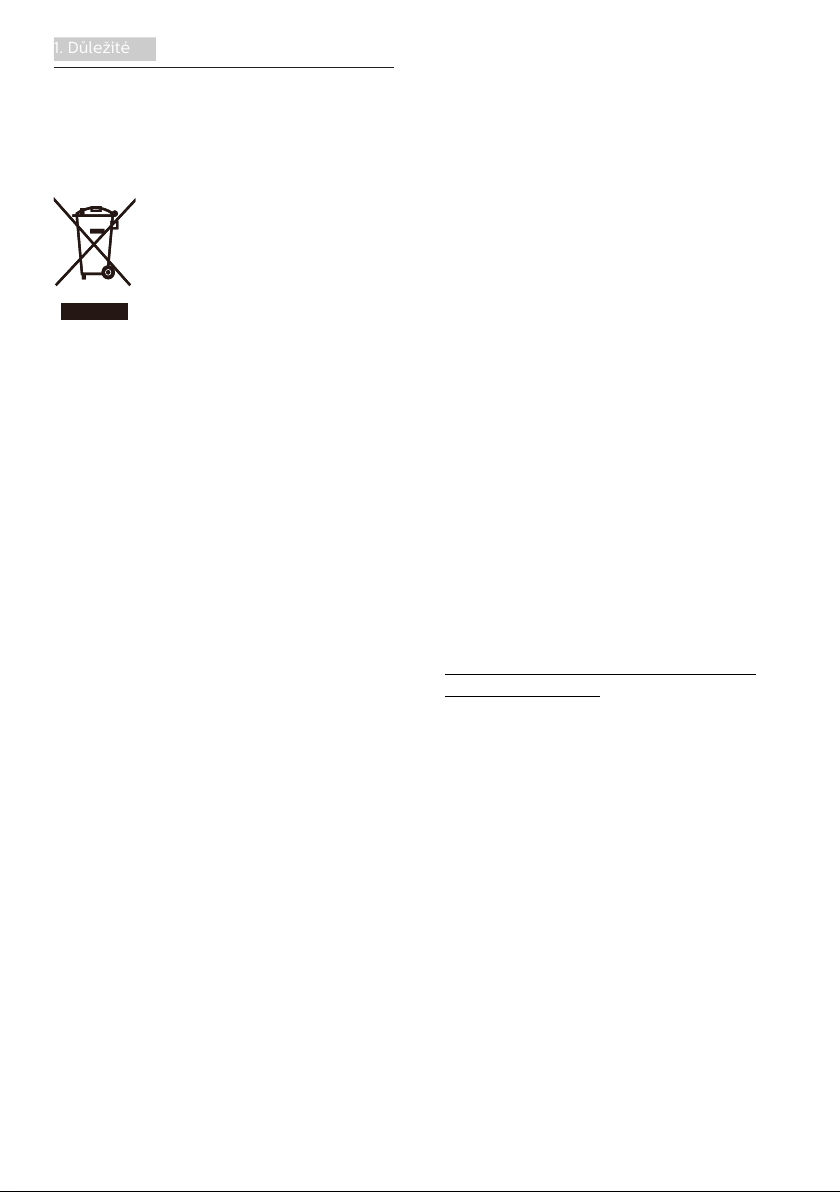
1. Důležité
1.3 Likvidace produktu a obalového materiálu
Směrnice o odpadních elektrických a
elektronických zařízeních (OEEZ)
This marking on the product or on
its packaging illustrates that, under
European Directive 2012/19/EU
governing used electrical and electronic
appliances, this product may not be
disposed of with normal household
waste. You are responsible for disposal
of this equipment through a designated
waste electrical and electronic
equipment collection. To determine the
locations for dropping off such waste
electrical and electronic, contact your
local government office, the waste
disposal organization that serves your
household or the store at which you
purchased the product.
Your new monitor contains materials
that can be recycled and reused.
Specialized companies can recycle
your product to increase the amount of
reusable materials and to minimize the
amount to be disposed of.
All redundant packing material has been
omitted. We have done our utmost to
make the packaging easily separable
into mono materials.
Please find out about the local
regulations on how to dispose of your
old monitor and packing from your
sales representative.
Customers
Philips establishes technically and
economically viable objectives
to optimize the environmental
performance of the organization's
product, service and activities.
From the planning, design and
production stages, Philips emphasizes
the important of making products that
can easily be recycled. At Philips, endof-life management primarily entails
participation in national take-back
initiatives and recycling programs
whenever possible, preferably
in cooperation with competitors,
which recycle all materials (products
and related packaging material) in
accordance with all Environmental
Laws and taking back program with the
contractor company.
Your display is manufactured with high
quality materials and components
which can be recycled and reused.
To learn more about our recycling
program please visit
http://www.philips.com/a-w/about/
sustainability.html
Taking back/Recycling Information for
4

2. Nastavení monitoru
2. Nastavení monitoru
* CD
©
2
0
1
8
K
o
n
i
n
k
l
i
j
k
e
P
h
i
l
i
p
s
N
.
V
.
A
l
l
r
i
g
h
t
s
r
e
s
e
r
v
e
d
.
U
n
a
u
t
h
o
r
i
z
e
d
d
u
p
l
i
c
a
t
i
o
n
i
s
a
v
i
o
l
a
t
i
o
n
o
f
a
p
p
l
i
c
a
b
l
e
l
a
w
s
.
M
a
d
e
a
n
d
p
r
i
n
t
e
d
i
n
C
h
i
n
a
.
V
e
r
s
i
o
n
This product was manufactured and brought to
the market by or on behalf of Top Victory
Investments Ltd. or one of its aliates. Top
Victory Investments Ltd. is the warrantor in
relation to this product. Philips and the Philips
Shield Emblem are registered trademarks of
Koninklijke Philips N.V. used under license.
Contents:
Monitor drivers
User’s Manual
User’s Manual
www.philips.com/welcome
使用产品前请阅读使用说明
保留备用
Monitor
272B8
Register your product and get support at
www.philips.com/welcome
Quick
Start
* VGA
* HDMI * DVI
* Audio cable
Power cable
* USB* DP
2.1 Instalace
Obsah krabice
Montáž podstavce
1. Umístěte monitor obrazovkou
dolů na měkký podklad. Zabraňte
poškrábání nebo poškození
obrazovky.
2. Uchopte podstavec oběma rukama.
(1) Jemně nasaďte podstavec
na oblast držáku VESA, až jej
západky zajistí.
(2) Opatrně upevněte základnu ke
stojanu.
(3) Prsty utáhněte šroub na spodní
straně základny a pevně zajistěte
základnu ke stojanu.
3
*Liší se podle regionu
1
2
5
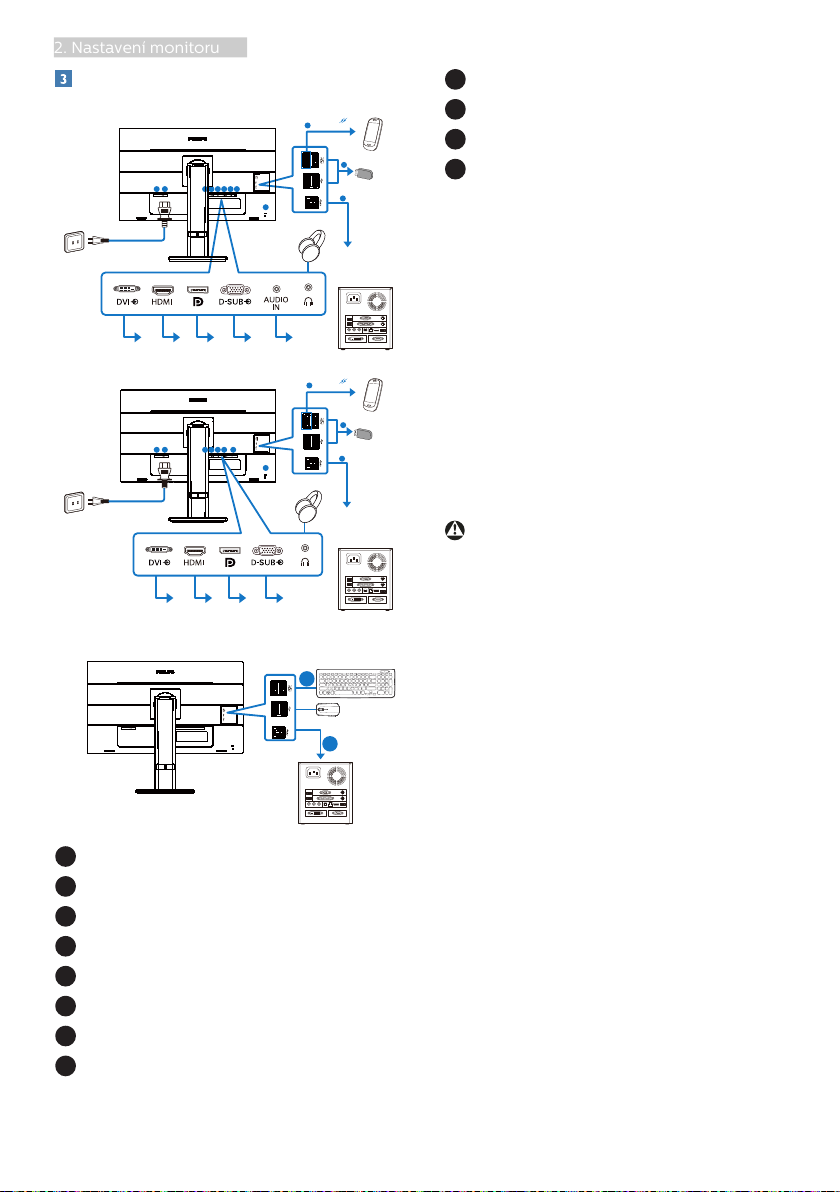
2. Nastavení monitoru
Připojení k počítači
272B8QJEB
1
2 3 4 5
6 7 8
272B8QJNB
1 2 3 4 5
USB hub
1
Vypínač
2
Vstup napájení
3
Vstup DVI
4
Vstup HDMI
5
Port displeje – vstup
6
Vstup VGA
7
Vstup zvuku (272B8QJEB)
8
zásuvka pro připojení sluchátek
6 8
9
12
10
12
9
Odesílání USB
10
Fast
11
Charger
10
9
Přijímání USB
11
Přijímání USB/Rychlé nabíjení USB
12
Zámek proti krádeži Kensington
Připojení k počítači
1. Pevně připojte napájecí kabel k
zadní straně monitoru.
2. Vypněte počítač a odpojte jeho
napájecí kabel.
3. Připojte signálový kabel monitoru
do video konektoru na zadní straně
Fast
11
Charger
10
9
počítače.
4. Zapojte napájecí kabel počítače a
monitoru do nejbližší zásuvky.
5. Zapněte počítač a monitor. Jestliže
se na monitoru objeví obraz,
instalace je dokončena.
Varování:
Bezdrátová zařízení USB 2,4 GHz,
například bezdrátová myš, klávesnice
a sluchátka, mohou být rušena
vysokorychlostním signálem zařízení
USB 3.0, což může mít za následek
Step 2
sníženou účinnost rádiového přenosu.
Dojde-li k takové situaci, pokuste se
omezit účinky rušení následujícími
Step 1
opatřeními.
• Snažte se udržet přijímače USB2.0
mimo dosah připojovacího portu
USB3.0.
• Pomocí standardního USB
prodlužovacího kabelu nebo USB
rozbočovače zvětšete vzdálenost
mezi bezdrátovým přijímačem a
připojovacím portem USB3.0.
6
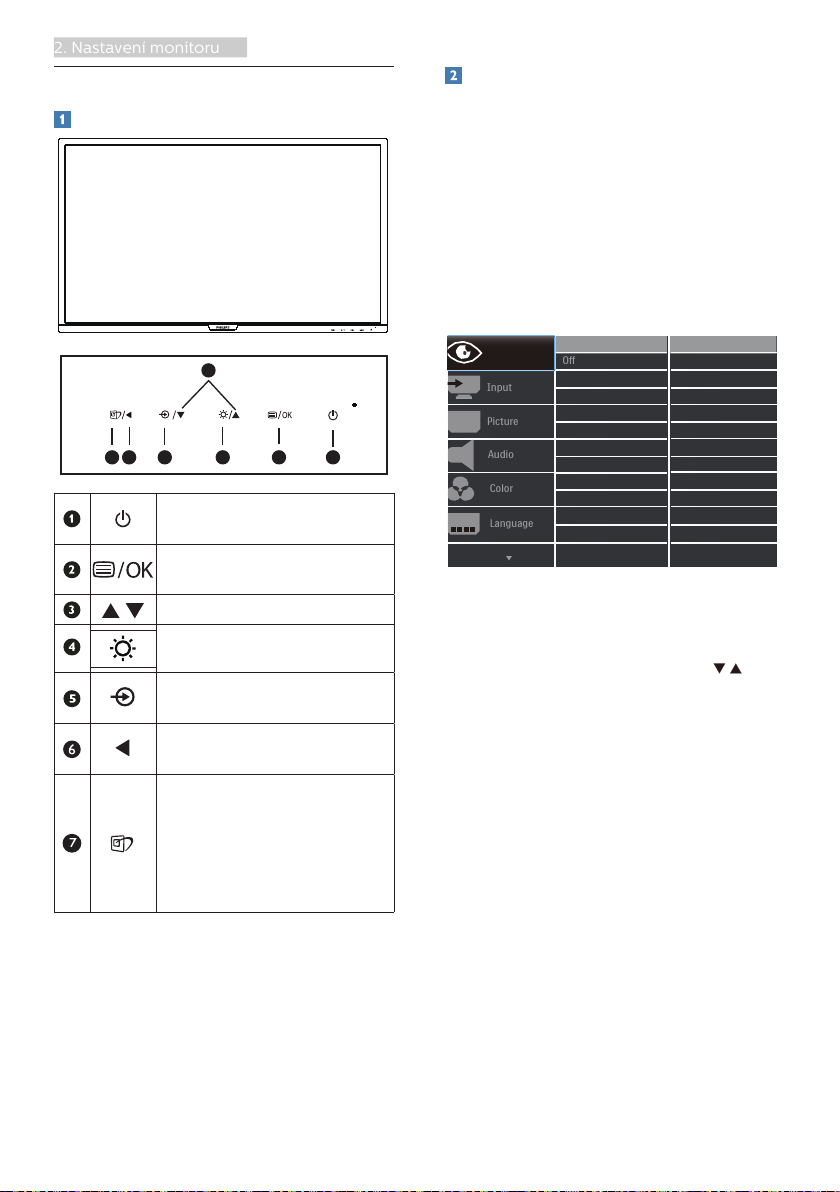
2. Nastavení monitoru
2.2 Ovládání monitoru
Popis ovládacích tlačítek
Popis zobrazení funkcí na obrazovce
Co je nabídka na obrazovce (OSD)?
Funkcí nabídky obrazovky (On-Screen
Display, OSD) jsou vybaveny všechny
monitory LCD Philips. Umožňuje
koncovému uživateli upravovat
vlastnosti obrazovky nebo vybírat
funkce monitoru přímo prostřednictvím
zobrazeného okna s pokyny. Níže je
uveden příklad příjemného rozhraní
obrazovky:
3
6
7
25
4
Slouží k ZAPNUTÍ a VYPNUTÍ
napájení monitoru.
Slouží ke vstupu do nabídky
OSD.
Potvrzení nastavení OSD.
Slouží k úpravám nabídky OSD.
Nastavení úrovně jasu.
Slouží ke změně zdroje
vstupního signálu.
Slouží k návratu na předchozí
úroveň OSD.
SmartImage. Na výběr
je několik možností:
EasyRead, Kancelář,
Fotografie, Film, Hra,
Úsporný, Režim potlačení
modrého světla a Vypnuto
1
Základní a jednoduché pokyny k
ovládacím tlačítkům
Ve výše uvedené nabídce obrazovky
OSD můžete stisknutím tlačítek na
předním rámečku monitoru pohybovat
kurzorem a stisknutím OK potvrdit výběr
nebo změnu.
.
7
